系统限制无法连接wifi怎么办 win10无线网络受限解决方法
更新时间:2023-12-02 10:51:36作者:yang
在现代社会无线网络已经成为我们生活中不可或缺的一部分,在使用Windows 10操作系统时,我们有时会遇到连接Wi-Fi受限的问题,这给我们的网络体验带来了很多困扰。当我们面对系统限制无法连接Wi-Fi时,我们应该如何解决这个问题呢?本文将介绍一些Win10无线网络受限的解决方法,帮助我们重新享受畅快的网络体验。不妨一起来了解一下吧!
步骤如下:
1.在无线网上面右键,打开网络和共享中心
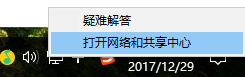
2.点击自己的无线网,弹出WLAN 状态
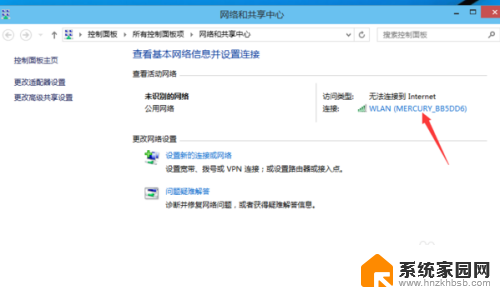
3.点击“无线属性”
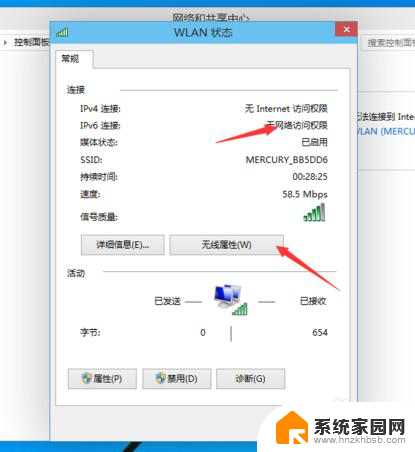
4.弹出无线网属性,点击上面的选卡“安全”
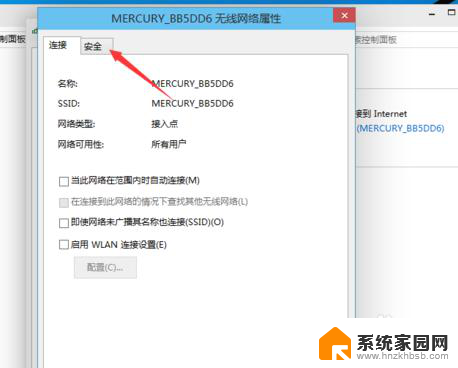
5.然后点击:高级设置
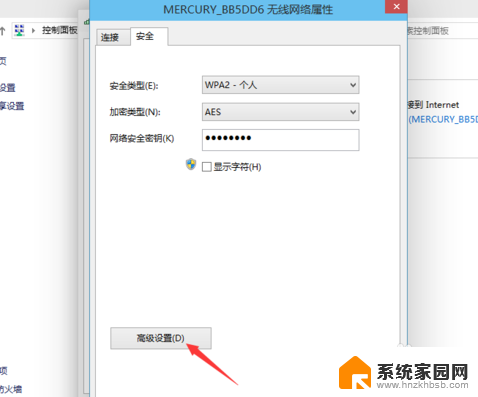
6.在弹出的高级设置里面可以看到“为此网络启用联邦信息处理标准(FIPS)兼容(F)"把前面勾上
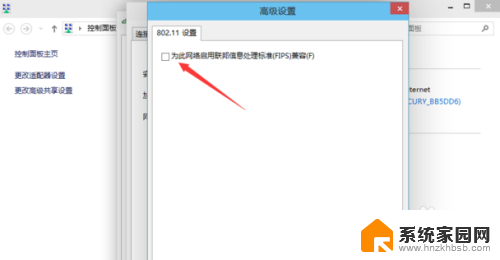
7.勾上后,点击:确定

8.最后断开下网络在从新连接就可以连上了
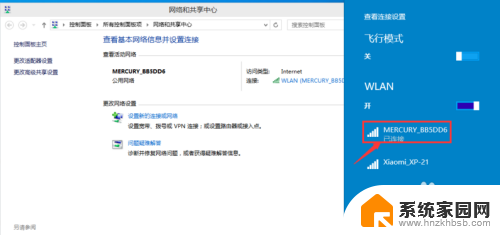
以上是关于系统无法连接 WiFi 的解决方法,如果您遇到这种情况,不妨尝试按照小编提供的方法进行解决,希望这些方法对您有所帮助。
系统限制无法连接wifi怎么办 win10无线网络受限解决方法相关教程
- win10网络受限完美解决办法 win10无线网络受限解决方法
- win10此计算机当前已将连接限制为 win10连接WiFi受限制解决方法
- win10无法连接互联网 win10系统无法连接有线网络的解决办法
- win10网络访问受限 Win10网络连接受限怎么办
- win10电脑连接不到网络怎么办 Win10系统无法连接有线网络解决办法
- win10网络没有了 win10系统无法连接局域网解决办法
- 无法连接这个网络win10 Win10无法连接无线网络的常见问题及解决办法
- win10刷新wifi Win10重置网络后无法识别有线连接的解决方案
- win10连网线不能上网 win10电脑无法连接网络的解决方法
- windows10网络连接正常无法上网 Win10网络已连接但无法上网怎么办
- win10电脑控制面板在哪里? win10系统控制面板怎么打开
- 电脑横屏怎么调成竖屏显示 win10怎么调整电脑屏幕方向
- 电脑输入法如何切换简体中文 Windows10输入法简体字设置方法
- win10不能调节屏幕亮度怎么办 笔记本亮度调节无效
- win10设置桌面图标显示 win10桌面图标显示不全
- 电脑怎么看fps值 Win10怎么打开游戏fps显示
win10系统教程推荐
- 1 win10设置桌面图标显示 win10桌面图标显示不全
- 2 电脑怎么看fps值 Win10怎么打开游戏fps显示
- 3 笔记本电脑声音驱动 Win10声卡驱动丢失怎么办
- 4 windows查看激活时间 win10系统激活时间怎么看
- 5 点键盘出现各种窗口 如何解决Win10按键盘弹出意外窗口问题
- 6 电脑屏保在哪里调整 Win10屏保设置教程
- 7 电脑连接外部显示器设置 win10笔记本连接外置显示器方法
- 8 win10右键开始菜单没反应 win10开始按钮右键点击没有反应怎么修复
- 9 win10添加中文简体美式键盘 Win10中文输入法添加美式键盘步骤
- 10 windows10怎么关闭开机自动启动软件 Win10开机自动启动软件关闭方法